いっしーです!
最近発売された「iPhone 8」を購入した知り合いが「フリーズして動かなくなったからみてくれ」と僕に助けを求めてきました。その時に調べて知ったのですが再起動方法が変更になったようです。
再起動は普段使うことがなく、突然調子が悪くなって、以前の方法を試して「ダメだ…修理出そう」と考える人がいると思うので、やり方をまとめます!
【 iPhone 】の電源オフ
まず再起動の前に試して欲しいのが電源オフです。真っ黒の画面でフリーズした場合はできないことが多いですが、アプリの不具合程度であれば改善されます。
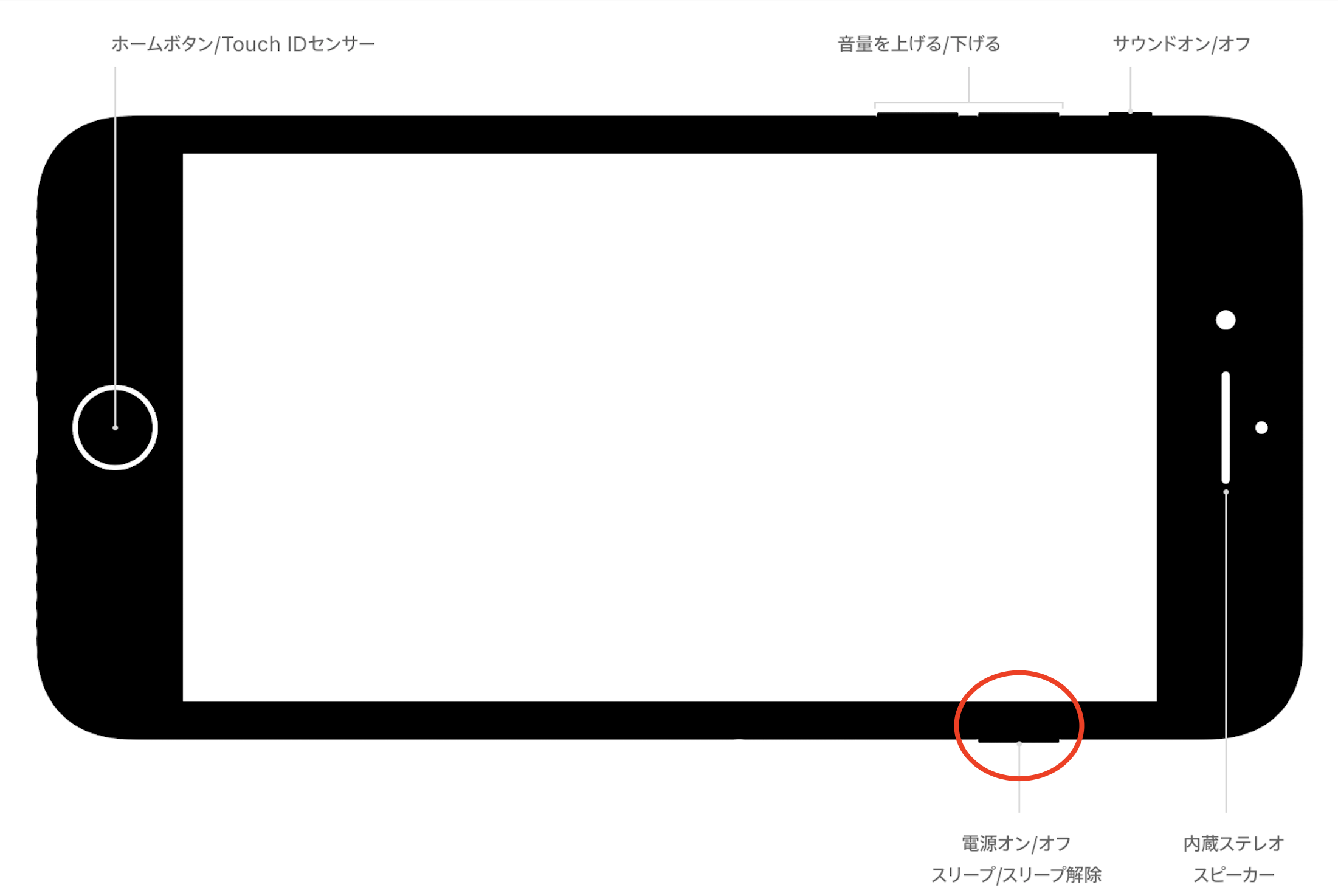
- 電源オン/オフ(スリープ/スリープ解除)ボタン長押し
- 画面上部に「スライドで電源オフ」と表示されるので、その通りに右にスライド
- Appleのマークが表示され電源オフになります。
- 電源オン/オフ(スリープ/スリープ解除)ボタン長押し
- 電源がオンになります
【 iPhone 8 / 8 Plus 】の再起動のやり方
iPhone 8 / 8 Plusの再起動のやり方です。

- 音量(上げる)ボタンを押してすぐにはなす
- 音量(下げる)ボタンを押してすぐにはなす
- 電源オン/オフ(スリープ/スリープ解除)ボタンを10秒以上(Appleのロゴが表示されるまで)長押し
- Appleのロゴが表示され再起動されます
【 iPhone X / 7 / 7 Plus 】の再起動のやり方
iPhone XはiPhone 7 / 7 Plusと同じやり方です。
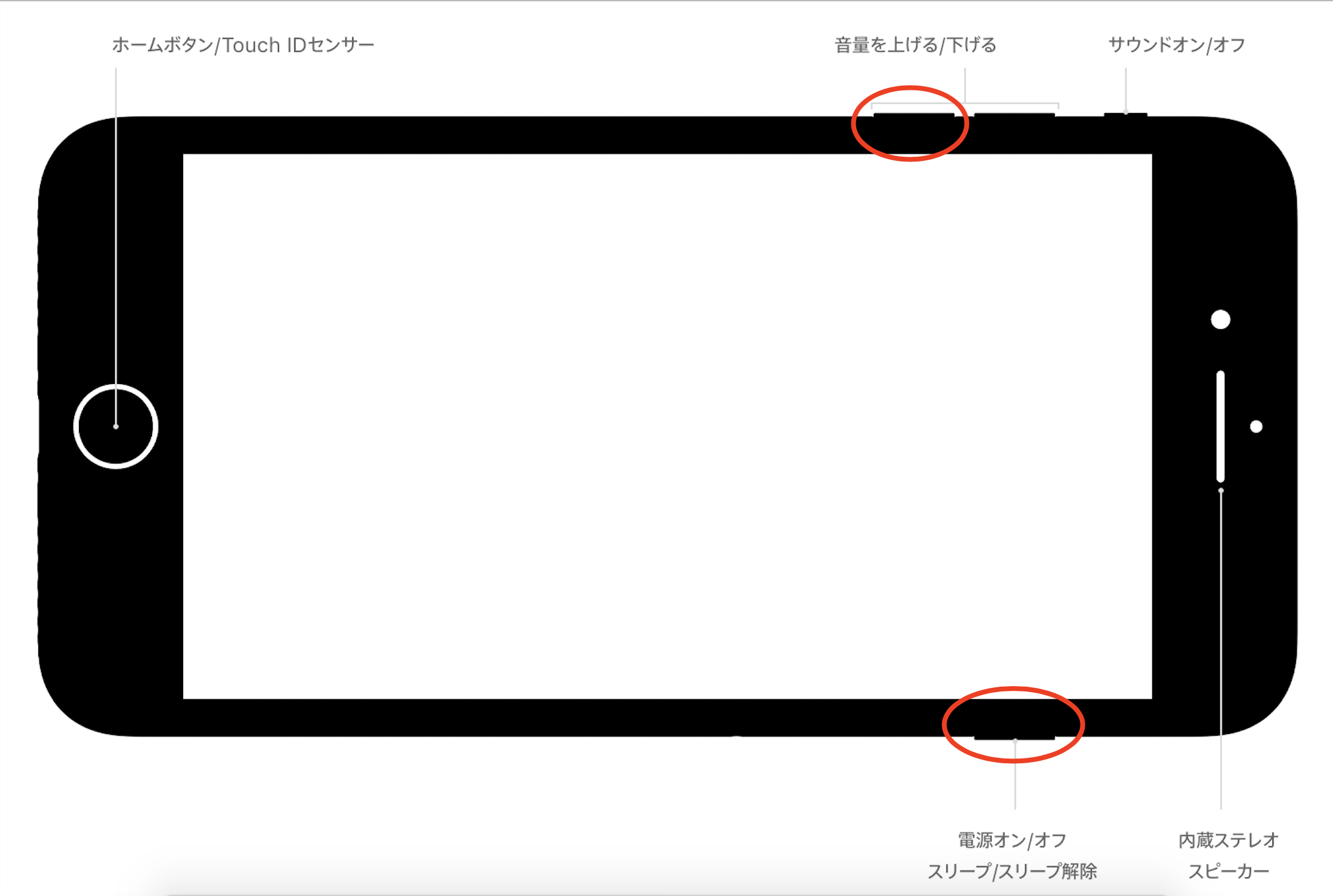
- 音量(下げる)ボタンと電源オン/オフ(スリープ/スリープ解除)ボタンを
同時に10秒以上(Appleのロゴが表示されるまで)長押し - Appleのロゴが表示され再起動されます
【 iPhone 6s / 6s Plus / SE 】の再起動のやり方
iPhone 6s / 6s PlusとiPhone SEより以前のiPhoneシリーズとiPadシリーズ、iPod Touchシリーズの再起動のやり方です。
一番知られている方法だと思います。「 iPhone X / 8 / 8 Plus / 7 / 7 Plus 」でこの方法を試してみて、「ダメだ」と思う人も多いのではないのでしょうか?実際、記事はじめに話した知り合いはこの方法を試して「ダメだ」と思ったみたいです。
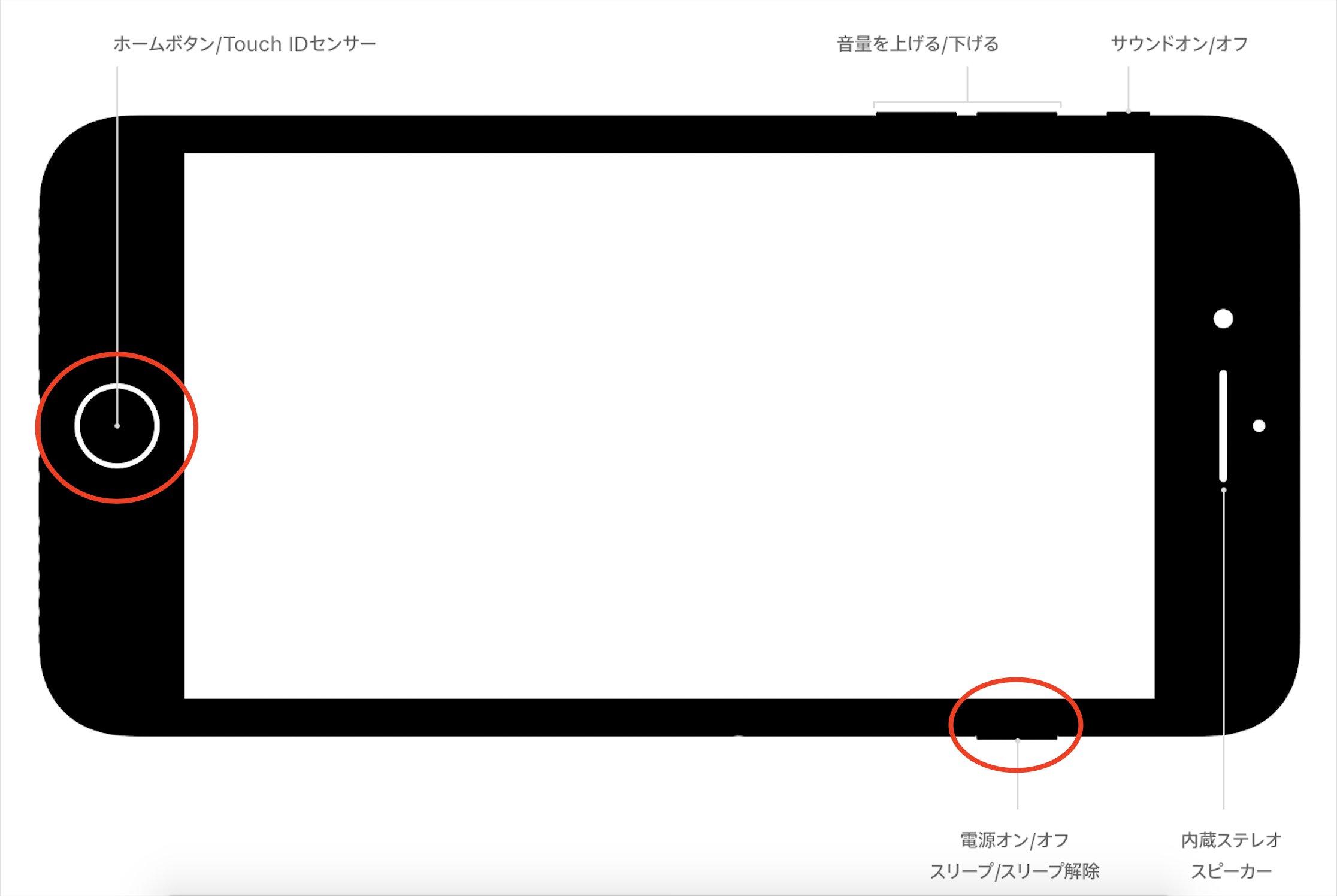
- ホームボタンと電源オン/オフ(スリープ/スリープ解除)ボタンを
同時に10秒以上(Appleのロゴが表示されるまで)長押し - Appleのロゴが表示され再起動されます
上記方法でダメな場合
上記の方法で反応がないまたは改善されない場合もまれにあります。そのようなときな下記を試すか修理に出した方がいいと思います。
- iPhoneをコンピュータに接続して、iTunesを起動
- iPhoneがコンピュータに接続されたまま、紹介した上記の再起動方法を行う
- Appleのロゴが表示されても放さず、リカバリーモード画面が表示されるまで長押し
- コンピュータ側で「復元」か「アップデート」の選択肢が表示されたら、「アップデート」を選択
- iTunesがiOSの再インストールを試みるので待つ(15分以上かかります)
- 成功すると再起動します
- アップデートに失敗した場合は「復元」を選択
※バックアップがある場合はその状態に戻します。
※バックアップがない場合は設定やデータを消去し、初期化されます。 - 「復元」または「初期化」を行い、再起動します
この方法で改善されない場合はボタンが物理的に壊れて反応しないかその他の故障が考えられるため修理に出すことをおすすめします。
まとめ
iPhone 8 / 8 Plusだけ再起動のやり方が違うのは謎ですね… iPhone X / 7 / 7 Plusと同じでよかったんじゃないかと思います。
iPhone 7 / 7 Plusの時はホームボタンの仕様変更があったので納得できましたが、今回のiPhone 8 / 8 Plusの再起動のやり方変更には疑問があります。同世代になるiPhone Xも同じ変更なら「誤作動防止のため複雑にした」とか勝手に解釈して納得しますが…
頻繁に使う機能ではないので、それぞれの使用しているモデルごとにやり方を間違えないように注意が必要です。もし、再起動が必要の場合は上記で確認して試してください。
また、再起動を試して不具合が治らない場合は修理に出すことを検討しましょう!


